
Есть способы запустить утилиту захвата экрана - или любую другую программу - с экрана приветствия. Windows не упрощает эту задачу, но это возможно. Экран входа в систему запускается на рабочем столе Winlogon, изолированном рабочем столе Windows.
Будь ты установить собственный фон экрана входа в систему и хотите продемонстрировать это, вам нужен снимок экрана для вашего учебника или хотите записать сообщение об ошибке, любой из этих методов подойдет вам.
Запуск программ на рабочем столе Winlogon
Мы можем запускать другие программы на рабочем столе Winlogon с Команда PsExec , доступный на веб-сайте Microsoft. Команда PsExec является частью набора утилит Sysinternals.
После загрузки пакета PSTools поместите команду PsExec.exe в свой путь - например, в каталог C: \ Windows \ System32.
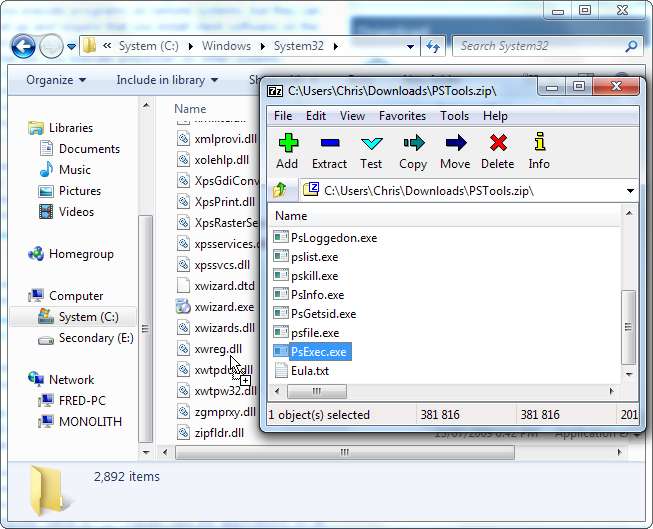
Затем запустите командную строку от имени администратора, щелкнув правой кнопкой мыши ярлык командной строки и выбрав Запуск от имени администратора.

В командной строке администратора выполните следующую команду, чтобы запустить окно командной строки на рабочем столе Winlogon:
psexec -sx cmd.exe
В с опция указывает psexec запускать процесс от имени системной учетной записи пользователя, а Икс запускает процесс на локальном рабочем столе Winlogon.
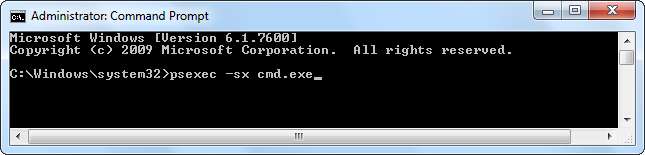
Заблокируйте экран с помощью WinKey + L и нажмите Alt-Tab, чтобы открыть командную строку, работающую на рабочем столе Winlogon. Вы также увидите командную строку, если нажмете Ctrl-Alt-Delete и Alt-Tab на экране Ctrl-Alt-Delete, который также работает на рабочем столе Winlogon.

Используйте командную строку для запуска утилит для создания снимков экрана и других приложений на безопасном рабочем столе.
Взять кнопку легкости доступа
Windows отображает кнопку специальных возможностей в нижнем левом углу экрана входа в систему. При нажатии этой кнопки открывается программа Utilman.exe, позволяющая запускать утилиты специальных возможностей с экрана входа в систему. Фактически вы можете заменить файл Utilman.exe другим файлом EXE - например, утилитой для создания снимков экрана - чтобы легко сделать снимок экрана с экраном входа в систему.
Вы найдете файл Utilman.exe в каталоге% WINDIR% \ System32, который по умолчанию C: \ Windows \ System32.
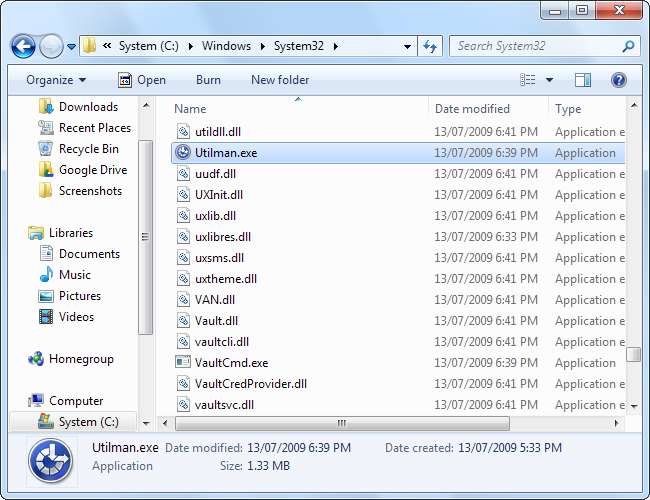
Нам нужно будет переименовать файл Utilman.exe, чтобы мы могли заменить его другим EXE-файлом, но мы не сможем переименовать его, пока не станем владельцем. Чтобы стать владельцем этого файла, щелкните его правой кнопкой мыши и откройте окно свойств.
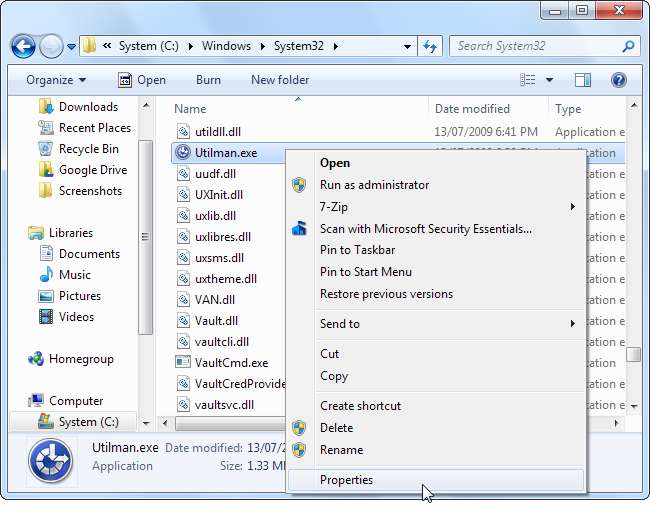
Выберите вкладку «Безопасность» в окне «Свойства» и нажмите кнопку «Дополнительно», чтобы получить доступ к дополнительным настройкам.
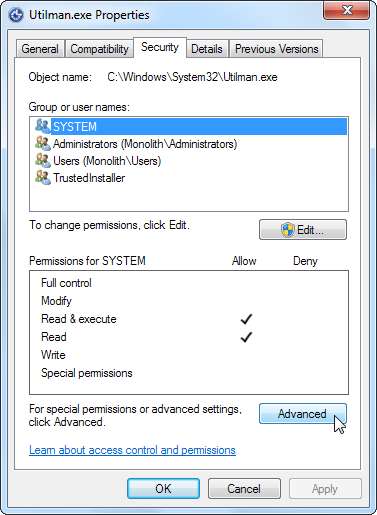
Выберите вкладку «Владелец» в окне «Дополнительные параметры безопасности» и нажмите кнопку «Изменить». Я уже стал владельцем файла здесь - по умолчанию он принадлежит TrustedInstaller.
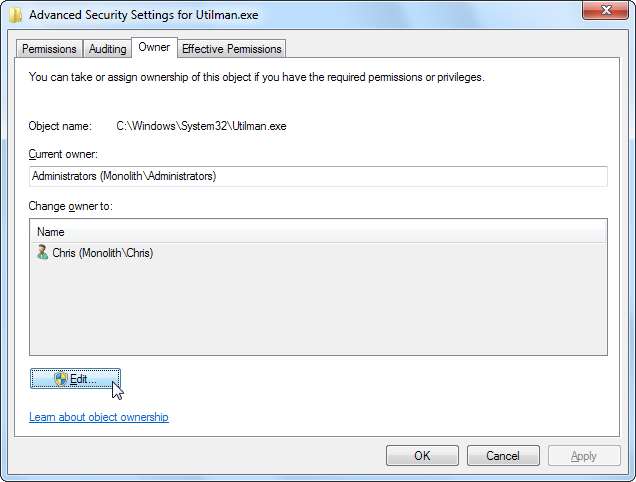
Выберите свою учетную запись администратора и нажмите OK, чтобы стать владельцем.
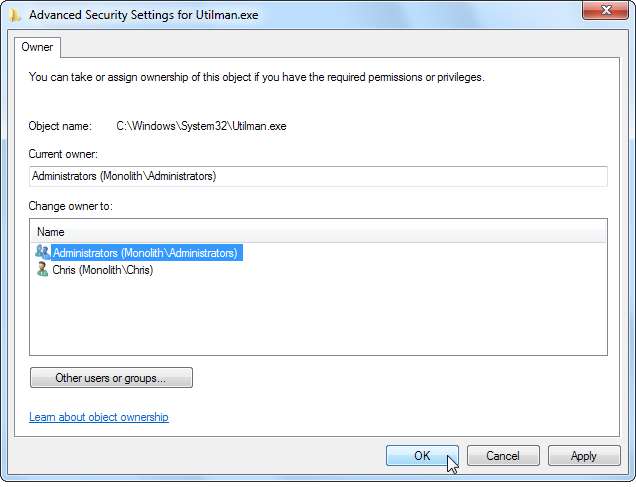
После того, как вы станете владельцем файла, вы можете переименовать его во что-то вроде Utilman_backup.exe.
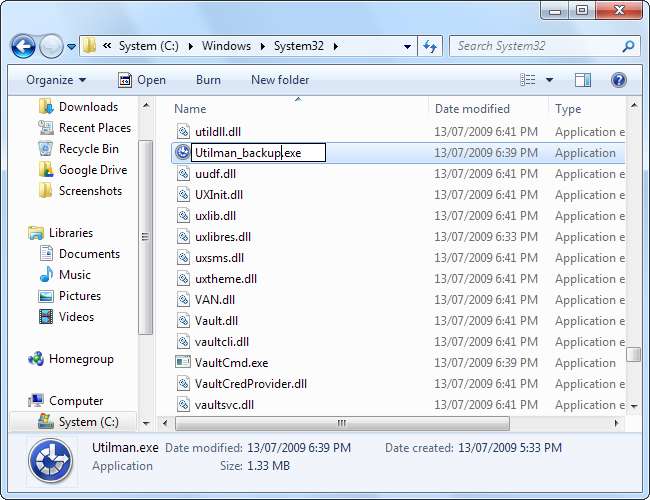
Вам понадобится утилита для создания снимков экрана, чтобы поместить ее на место Utilman.exe. Я протестировал Win 7 Logon Screen Capture, и он работал хорошо. Поместите файл в место Utilman.exe.
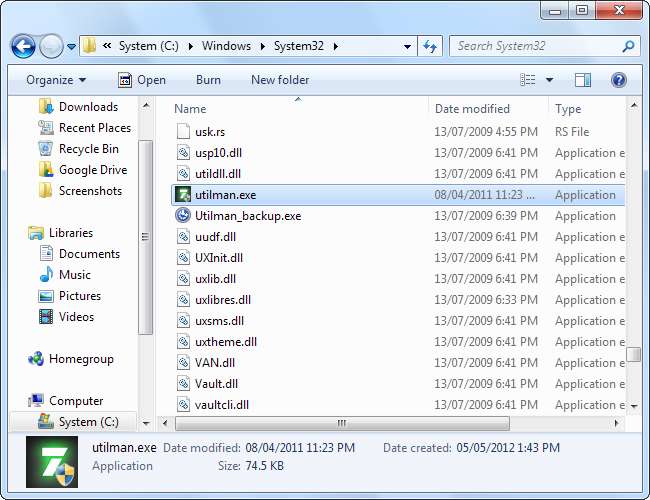
После его установки вернитесь к экрану входа в систему (WinKey + L) и щелкните файл Utilman.exe, чтобы сделать снимок экрана. При нажатии на кнопку откроется диалоговое окно сохранения, если вы используете Win 7 Logon Screen Capture.
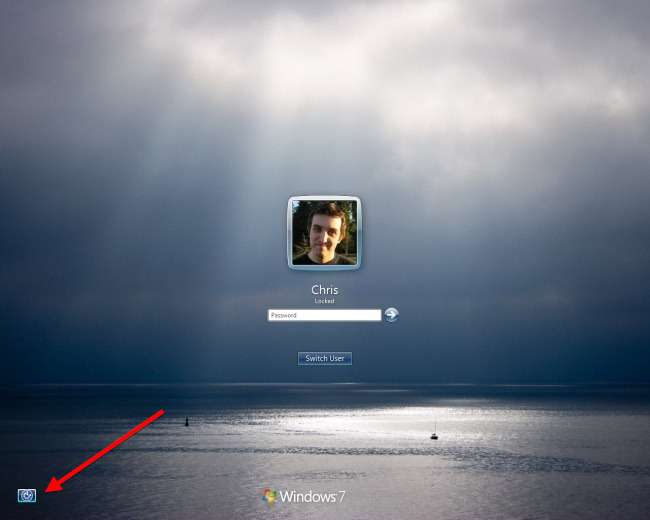
Использовать виртуальную машину
Большинство снимков экрана входа в систему Windows, которые вы видите в Интернете, были сделаны с использованием программного обеспечения виртуальной машины. Это самый простой способ сделать эти снимки экрана, поскольку программное обеспечение виртуальной машины отображает экран входа в гостевую операционную систему в окне на вашем рабочем столе.
Чтобы начать работу с виртуальными машинами, ознакомьтесь со списком статей для обучающие виртуальные машины .







